Google Play Store termasuk salah satu fitur dari Google yang bisa digunakan oleh semua pengguna Android untuk mengunduh dan membeli aplikasi-aplikasi tertentu. Maka dari itu, para pengguna Android harus tahu cara melihat history pembelian Google Play Store untuk memantau transaksinya.
Tidak hanya bisa digunakan untuk membeli suatu aplikasi tertentu saja, tapi Google Play Store juga berguna untuk membeli salah satu item yang ditawarkan pada aplikasi tersebut. Sebagai contoh, kamu ingin membeli fitur baru pada aplikasi game, maka transaksi bisa dilakukan melalui Google Play Store.
Biasanya, orang-orang hanya mengetahui cara menggunakan aplikasinya saja, tapi mereka tidak tahu bagaimana cara untuk melihat riwayat pembeliannya. Bagi para pengguna Android yang ingin mengetahui tentang hal itu, mereka bisa menyimak isi artikel ini dari awal hingga akhir.
Cara Melihat History Pembelian Google Play Store di PC dan HP
Sebagian orang mungkin mengira cara melihat riwayat pembelian Google Play Store di perangkat PC dan HP tidaklah berbeda. Namun, sebenarnya cara melihat riwayat pembelian dan transaksi Google Play Store di kedua perangkat ini tidaklah sama, sehingga ketahui satu per satu.
Jika pengecekan melalui perangkat HP bisa dilakukan langsung dari aplikasi Google Play Store, hal ini berbeda dengan ketika seseorang mengeceknya melalui perangkat komputer maupun laptop, mereka harus membuka halaman situsnya terlebih dahulu. Untuk lebih jelasnya, berikut tahapan-tahapannya:
1. Cara Melihat History Pembelian di Google Play melalui PC
Sebenarnya orang-orang lebih sering melakukan aktivitas ini dengan menggunakan perangkat HP, karena cara tersebut cenderung lebih mudah dan praktis. Meski begitu, tidak menutup kemungkinan ada juga sebagian orang lainnya yang lebih suka melakukan aktivitas ini melalui perangkat PC.
Pada dasarnya, cara melihat riwayat pembelian pada Google Play Store melalui perangkat komputer maupun laptop tidak serumit itu. Hanya saja, pengguna harus melihatnya dari halaman situs resminya. Setelah itu, ikuti tahapan-tahapan yang ada di bawah ini:
- Pertama-tama, buka terlebih dahulu aplikasi “Google Chrome” yang terpasang di dalam perangkat.
- Kemudian, masukkan kata kunci “Google Play Store” pada mesin pencarian dan pilih hasil penelusuran teratas.
- Setelah masuk ke halaman utama Google Play Store, klik tombol “Profil” dan pilih opsi “Payments & Subscriptions” yang ada di bagian tengah.
- Nantinya, layar akan menunjukkan riwayat pembelian yang telah dilakukan oleh masing-masing pengguna. Pastikan tidak ada transaksi mencurigakan pada riwayat pembelian tersebut.
2. Cara Melihat History Pembelian Google Play melalui HP
Tidak hanya bisa dilakukan melalui perangkat komputer dan laptop saja, tapi aktivitas ini juga bisa dilakukan melalui perangkat ponsel atau HP. Bahkan, cara ini bisa dibilang jauh lebih praktis dan mudah, karena bisa langsung dilakukan melalui aplikasi Google Play Store itu sendiri.
Jika dilihat secara sekilas memang caranya tidak jauh berbeda dengan cara sebelumnya. Namun, ada satu perbedaan yang dapat terlihat dari kedua cara ini, yaitu pengguna tidak perlu membuka aplikasi Google Chrome. Untuk lebih jelasnya, berikut tahapan untuk melihat riwayat pembelian dari HP:
- Masuk ke aplikasi “Google Play Store” yang ada di dalam perangkat dan klik tombol “Profil” yang ada di pojok kanan atas.
- Setelah itu, terlihat beberapa opsi yang dapat dipilih sesuai kebutuhan dan pilih opsi yang bertuliskan “Payments & Subscriptions”.
- Pada halaman selanjutnya, klik opsi “Budget and History” dan semua daftar transaksi dapat langsung terlihat.
- Perhatikan semua transaksi yang telah dilakukan tersebut dan pastikan tidak ada transaksi mencurigakan yang dilakukan tanpa persetujuan pemilik akun.
Cara Mengatasi Munculnya Transaksi Mencurigakan di Riwayat Pembelian Google Play
Tak kalah penting dari cara melihat history pembelian di Play Store milik Google yang sebelumnya, cara mengatasi munculnya transaksi mencurigakan di riwayat pembelian ini juga patut diketahui oleh semua pengguna Android. Sebab, masalah ini dapat dialami oleh siapa pun.
Istilah transaksi mencurigakan ini sendiri merujuk pada tagihan yang tidak dikenal dan pemilik akun merasa tidak pernah membeli produk aplikasi tersebut. Jika masalah ini tidak segera diatasi, maka pemilik akun tentu harus menanggung risikonya. Untuk itu, atasi masalah ini dengan cara berikut:
- Buka aplikasi atau halaman situs “Google Play Store” dan klik tombol “Profil” yang terletak di bagian kanan atas seperti sebelumnya.
- Kemudian, pilih opsi “Bantuan dan Masukan” untuk menampilkan beberapa opsi selanjutnya.
- Nantinya, layar akan menunjukkan beberapa opsi bantuan yang dapat dipilih oleh setiap pengguna sesuai dengan kebutuhannya masing-masing.
- Untuk melaporkan transaksi mencurigakan yang muncul di riwayat pembelian Google Play, pilih opsi “Hubungi Kami”.
- Jelaskan permasalahan yang sedang dialami tersebut dengan sedetail mungkin, agar pihak Google bisa lebih mudah untuk mengeceknya.
- Setelah mengirimkan laporan tersebut, maka pihak Google akan menyelidiki permasalahan yang sedang dialami itu, apakah transaksi benar-benar dilakukan tanpa persetujuan pemilik akun atau tidak.
- Apabila transaksi terbukti tidak dilakukan langsung oleh pemilik akun, maka Google akan mengembalikan dana yang sesuai dengan pembelian tersebut.
Dengan adanya solusi ini, para pengguna Android tidak perlu khawatir ketika di riwayat pembelian aplikasinya muncul transaksi yang mencurigakan dan dilakukan tanpa persetujuannya. Meski masalah ini sebenarnya tidak terjadi terlalu sering, tapi tidak ada salahnya untuk mengetahui solusinya ini.
Baca juga:
- 9 Aplikasi Hutang Pulsa Paling Aman, Cepat, dan Bisa Bayar Bulan Depan!
- Lucky Patcher 6.1 5 Download Versi Lama Paling Banyak Dicari
- Download Alight Motion Pro 3.1.4 Apk4all Tanpa Watermark
Dapat dipastikan bahwa cara melihat history pembelian Google Play Store bisa dilakukan dengan sangat mudah, sehingga para pengguna Android bisa selalu memantau riwayat transaksinya. Yang terpenting, lakukan cara yang sesuai dengan perangkat yang sedang digunakan saat itu.
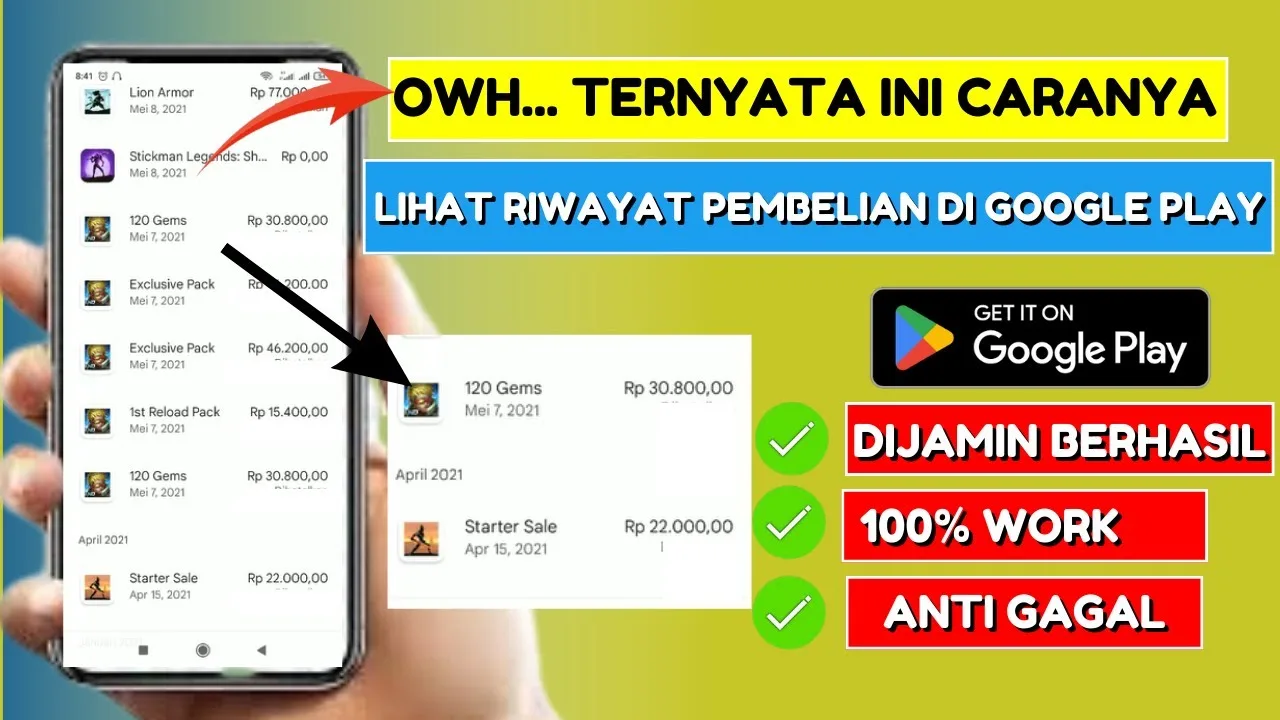




Leave a Reply